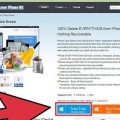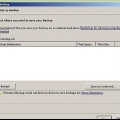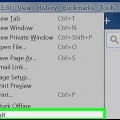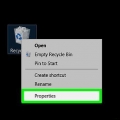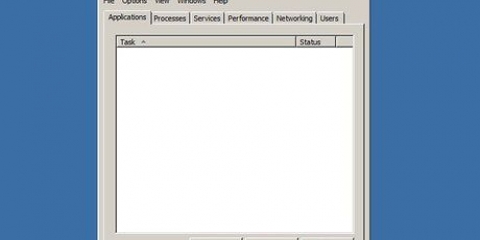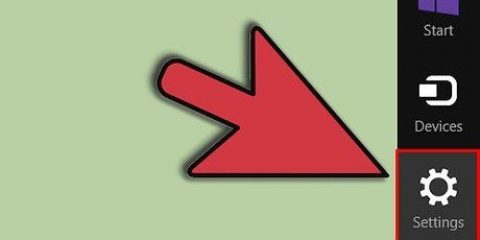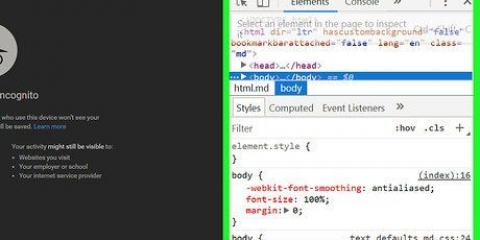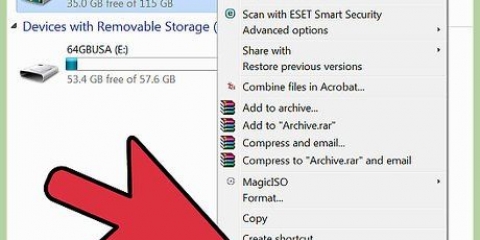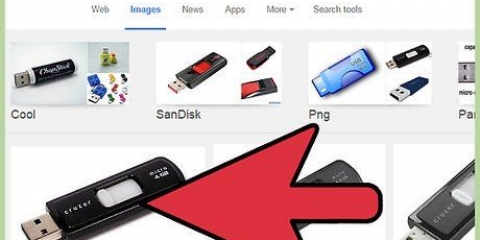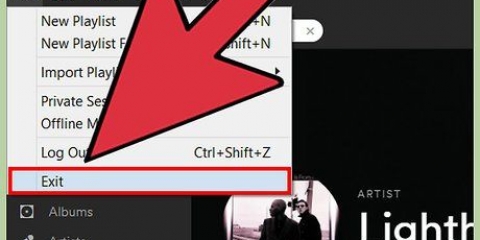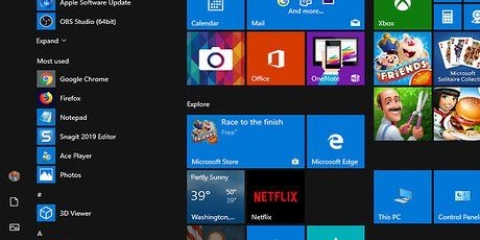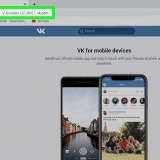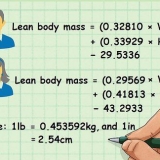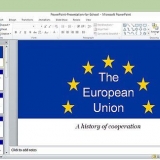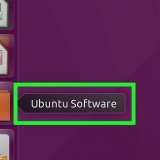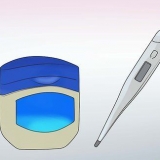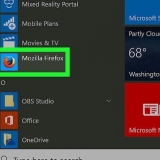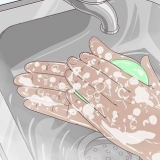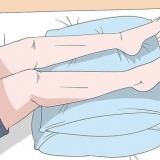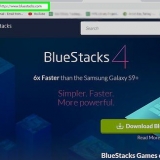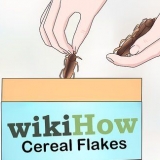För att verkligen ta bort filer och data från din hårddisk måste du fylla upp utrymmet som dessa filer en gång ockuperade. Om du trycker på Delete-tangenten och tömmer papperskorgen kan hackare och säkerhetsexperter fortfarande hämta filerna som är känsliga för papperskorgen. Mac-datorer inkluderar ett inbyggt verktyg för att helt ta bort raderade filer från hårddisken, och för Windows-användare finns det programvara att installera för att få jobbet gjort. Lär dig hur du skyddar Secure Empty Trash (Mac – upp till OS X 10.11 El Capitan) och Eraser (Windows) för att bli av med raderade filer för gott.
Steg
Metod 1 av 4: Använda Eraser (Windows)
1.
Ladda nerSuddgummi från utvecklarens webbplats. Eraser, ett program som rekommenderas av säkerhetsexperter, installerar ett högerklicksmenyalternativ som låter dig säkert ta bort ("radera") vilken fil eller mapp som helst med ett enda klick. Du kan också använda Eraser för att fylla utrymmet som en gång innehöll dina äldre raderade filer med helt ny data.
- Installationsprogrammet kommer att laddas ner till din standardnedladdningsmapp (vanligtvis "Nedladdningar").
2. Kör installationsprogrammet. Dubbelklicka på Eraser-installeraren och godkänn sedan licensavtalet. Välj "Slutför" som din inställningstyp, klicka på "Nästa" och slutligen "Installera". När du ser en ruta med knappen Slutför klickar du på den för att slutföra installationen.
3. Hitta filerna att radera i Utforskaren i Windows. Om det finns vissa filer på din dator som du vill ta bort permanent trycker du på ⊞ vinna+E för att starta Windows File Manager och bläddra sedan till mappen som innehåller filerna.
För att välja flera filer eller mappar samtidigt, tryck och håll ned Ctrl trycks samtidigt som du klickar på deras namn.
4. Högerklicka på filen eller filerna och välj sedan `Radergummi > radera`. Detta kommer att radera filerna från din dator helt och hållet, utan att gå förbi papperskorgen. Detta kan ta några minuter beroende på din dators hastighet och filstorlek.
Du kan också ta bort hela mappar på detta sätt.
5. Starta Eraser för att permanent radera data från tidigare raderade filer. För att säkerställa att känslig data som du raderade vid en tidigare tidpunkt raderas helt från din dator, kan du helt radera alla dina tidigare raderade filer genom att skapa och köra en ny uppgift i Eraser. Tryck ⊞ vinna+s för att öppna en sökruta och skriv sedan Suddgummi i det tomma utrymmet. När du ser "Eraser" visas i sökresultaten, klicka på den för att starta programmet.
Det kan ta flera timmar att köra Eraser på enheten, beroende på din dator och storleken på enheten. Du kan använda datorn medan processen körs, men den kan vara långsam. Kanske är det bättre att ha denna åtgärd utförd på natten.
6. Klicka på "Inställningar" för att se alternativen för raderingsmetoden. Raderingsmetoder är specifika mönster som fylls i för att ersätta data som blir över från raderade filer. Olika metoder kör patronerna flera gånger (varje instans kallas "pass") för att säkerställa att data verkligen raderas för alltid, du måste välja ett alternativ för både metoden för filradering och metoden för oanvänt diskutrymme.
7. Välj "US Army" eller "Air Force" raderingsmetoder. "US Army" och "Air Force" ger snabb och effektiv dataradering. Medan andra alternativ har fler cykler (vissa upp till 35), ger 3-pass metoder som "US Army" och "Air Force" extra säkerhet. Klicka på "Spara inställningar" när du är klar.
8. Klicka på nedåtpilen bredvid "Radera schema" och klicka sedan på "Ny uppgift". Nu ställer du in en uppgift som ska köras omedelbart.
9. Välj "Kör manuellt" och sedan "Lägg till data" för att välja vilken data du vill rensa. Eftersom filerna redan har tagits bort, välj "Oanvänt diskutrymme" och välj systemenheten från listan. Klicka på `OK`.
10. Stäng alla program. För att säkerställa att raderingen går smidigt, stäng alla öppna program utom Eraser.
11. Högerklicka på "Radera schema" för att öppna listan med uppgifter. Klicka på uppgiften du just skapade (det borde stå något i stil med "Oanvänt diskutrymme") och välj "Kör nu". En förloppsindikator kommer att visas som visar förloppet för uppgiften. När processen är klar kommer förloppsindikatorn att nå 100 %. Vid den tidpunkten kommer filerna du raderade tidigare att raderas från hårddisken.
Metod 2 av 4: Töm papperskorgen på ett säkert sätt i Mac OS X
1. Flytta filer och/eller mappar till papperskorgen. Gör detta genom att dra filer eller mappar till papperskorgen i Dock.
2. Öppna papperskorgen för att visa raderade filer. Filer som du har tagit bort visas i papperskorgen. Klicka på papperskorgen i Dock för att se vad som finns i papperskorgen.
3. Klicka på Finder-ikonen på dockan och öppna Finder-menyn. Här kan du komma åt alternativet att permanent radera filer du har flyttat till papperskorgen.
4. Välj "Säker töm papperskorgen". En dialogruta visas med frågan "Är du säker på att du permanent vill ta bort objekten i papperskorgen med Secure Empty Trash?"? Klicka på "OK" för att radera. Denna process kan ta några minuter till flera timmar, beroende på storleken på din papperskorg.
5. Formatera din hårddisk. Om du föredrar att radera alla filer på datorn istället för bara några få kan du formatera hårddisken. Det här alternativet kommer att förstöra all data på din dator och sedan installera om Mac OS X. Det kan ta flera timmar om du har en stor bilresa.
1. Anslut till Internet och starta sedan din Mac. Använd den här metoden om du föredrar att radera allt på din hårddisk, inklusive personliga inställningar och data. När du hör startsignalen trycker du snabbt på och håller ned tangenterna ⌘ Kommando+R tryckt för att starta OS X Recovery. När datorn startar tillbaka till skrivbordet, starta om och se till att trycka på tangenterna så fort du hör ett pip.
2. Klicka på "Disk Utility" och sedan "Continue". Välj den enhet du vill formatera och klicka sedan på fliken "Radera".
EXPERTTIPS
Gonzalo Martinez
Apple reparationsspecialist och chef för CleverTechGonzalo Martinez är chef för CleverTech, ett datorreparationsföretag som han grundade för mer än 5 år sedan. CleverTech LLC är specialiserat på att reparera Apple-enheter som iPhones, iPads, Macbooks och iMacs. Företaget ligger i framkant när det gäller miljömedvetenhet, återvinning av aluminium, displayer och mikrokomponenter på moderkort för användning vid reparationer. De producerar i genomsnitt 1 till 1,5 kilo mindre elektronikavfall än en genomsnittlig datorverkstad.
Gonzalo Martinez
Apple reparationsspecialist och chef för CleverTech
Använd "Disk Utility" för att radera data helt. Gonzalo Martinez, en Apple reparationstekniker, säger, "Om du lägger data i papperskorgen och sedan töm soporna, då skriver hårddisken bara en noll- om uppgifterna. För att se till att papperskorgen är helt tom, kan du gå till "Disk Utility" och rensa det tomma utrymmet.

3. Välj Mac OS Extended (Journaled) i avsnittet Format. Det är också här du byter namn på din enhet (du kan till och med bara kalla den "Mac").
4. Klicka på "Säkerhetsalternativ" och flytta reglaget ett snäpp åt höger. Detta kommer att radera all data före installationen.
5. Klicka på "radera". När formateringen är klar (detta kan ta timmar), kommer datorn att starta upp till en ren nyinstallation av Mac OS X.
1. Se till att du har en Windows installationsskiva. Denna metod utförs bäst endast av avancerade användare. Formatering av hårddisken raderar allt på datorn, inklusive Windows. Du behöver en installationsskiva för att installera om operativsystemet efter att du formaterat enheten. Du kan låna en av någon, så länge det är samma version som du för närvarande har installerat.
2.
Ladda ner DBAN (Dariks Boot and Nuke). Det enda sättet att helt torka din hårddisk är att använda ett "nuke"-verktyg från en annan utvecklare. Experter rekommenderar DBAN (som är gratis). Detta kommer att ladda ner en ISO-diskavbildning av DBAN till din dator.
4. Sätt i den brända DBAN CD/DVD:n och starta om datorn[7] X Source Datorn kommer att starta om till DBAN som guidar dig genom att formatera din hårddisk.
5. Tryck på Enter för "Interaktivt läge". Låter dig specificera hur DBAN ska formatera enheten.
6. Tryck på mellanslagstangenten för att välja den enhet som ska formateras och tryck sedan påF10 att börja. Denna process kommer att ta flera timmar. Den faktiska längden beror på hårddiskens storlek och hastighet. Återstående tid visas i det övre högra hörnet av skärmen.
7. Mata ut DBAN CD eller DVD när du ser ordet "Pass". När du ser "Pass" är raderingen klar. Din disk har raderats och skrivits över.
8. Sätt i Windows installationsskiva och starta om datorn. Nu börjar processen att installera Windows på din nyformaterade hårddisk. När du startar om din dator startar du direkt in i Windows-installationsprogrammet. Klicka på "Installera" eller "Nästa" för att påbörja installationen, följ sedan skärmarna för att välja dina installationsalternativ.
Tips
Att installera om ditt operativsystem utan att helt formatera hårddisken kommer inte att hindra människor från att återställa dina data.Om hårddisken innehåller affärshemligheter eller annan mycket känslig information, vänligen hitta en professionell dataförstöringsbyrå.Du kan också använda något av dessa tips med flyttbara enheter. "Ta bort känsliga filer och data permanent från en dator"